时间:2017-09-29 14:57:31 作者:quers 来源:系统之家 1. 扫描二维码随时看资讯 2. 请使用手机浏览器访问: https://m.xitongzhijia.net/xtjc/20170929/108339.html 手机查看 评论 反馈
XP系统弹出Windows文件保护怎么关闭?XP系统中如果用户私自升级或删除系统文件,就会出现Windows文件保护提示,这个用于防止替换重要的Windows系统文件的程序在某种程度上非常让人反感,想要去掉这项设置,可以从两方面入手。

XP系统弹出Windows文件保护怎么关闭?
方法一:通过组策略编辑器
1、按快捷键Win+R打开运行,输入gpedit.msc并点击回车;
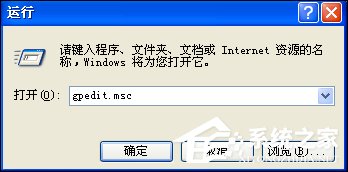
2、在组策略窗口中,依次点击“计算机配置-管理模板-系统-Windows文件保护”,在右侧窗口找到“设置Windows文件保护扫描”并双击打开;

3、选择“已禁用”并点击确定。

方法二:通过注册表编辑器
1、按快捷键Win+R打开运行,输入regedit并点击回车;
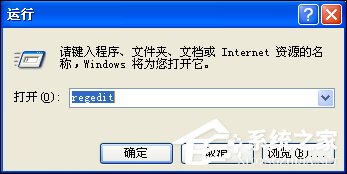
2、在注册表中依次展开HKEY_LOCAL_MACHINE\SOFTWARE\Microsoft\Windows NT\CurrentVersion\Winlogon;
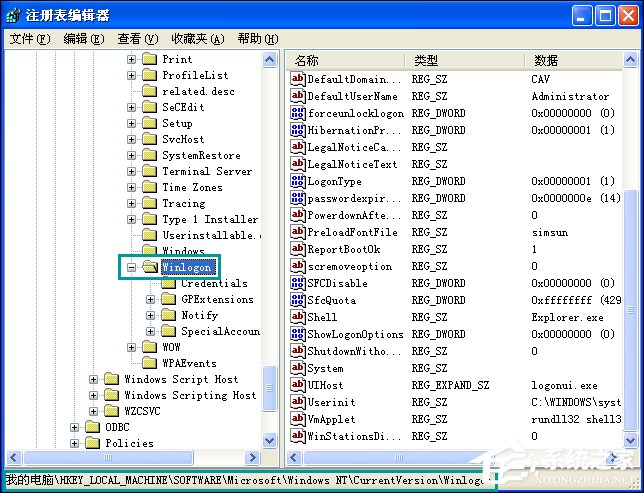
3、在右侧找到SFCDisable,并双击打开将数值数据设为4,点击确定即可。
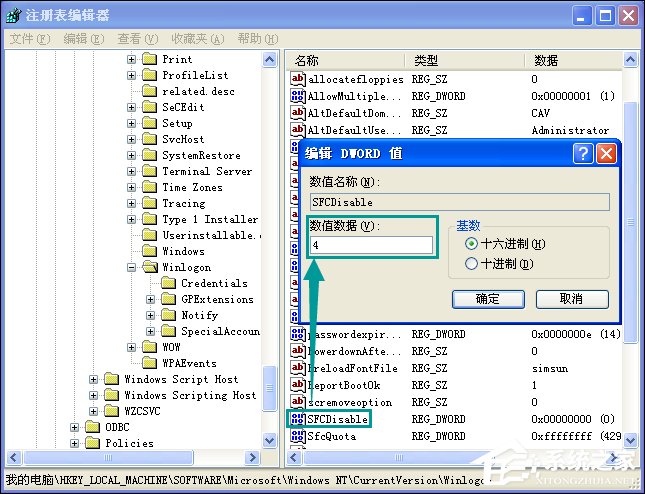
以上步骤便是关于XP系统弹出Windows文件保护怎么关闭的一些设置方法,通过其中一种方法设置之后,该提示就不会再出现。
发表评论
共0条
评论就这些咯,让大家也知道你的独特见解
立即评论以上留言仅代表用户个人观点,不代表系统之家立场